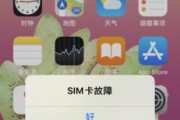在日常使用电脑过程中,意外删除文件或因为系统故障而导致数据丢失是常见的困扰。尤其对于使用苹果电脑(Mac)的用户来说,如何正确地使用文件恢复软件,恢复丢失的数据,是一个需要解决的问题。本文将为您详细介绍苹果电脑上文件恢复软件的使用方法,并对恢复效果进行分析,以便您在遇到数据丢失情况时能够迅速且有效地采取行动。
一、选择合适的文件恢复软件
在开始恢复之前,首先需要选择一款适合Mac操作系统的文件恢复软件。市面上有许多优秀的文件恢复工具,如DiskDrill、DataRescue和EaseUSDataRecoveryWizardforMac等。这些软件都具备良好的用户界面和强大的恢复能力。在选择时,您应考虑以下几个方面:
用户评价:查看其他用户的评价,了解软件的易用性和恢复效果。
功能特点:检查软件是否具备深度扫描、预览恢复文件等高级功能。
兼容性:确认软件兼容您的Mac系统版本。
价格:根据您的预算选择软件,有些软件提供免费版本,但对于高级功能可能需要付费。
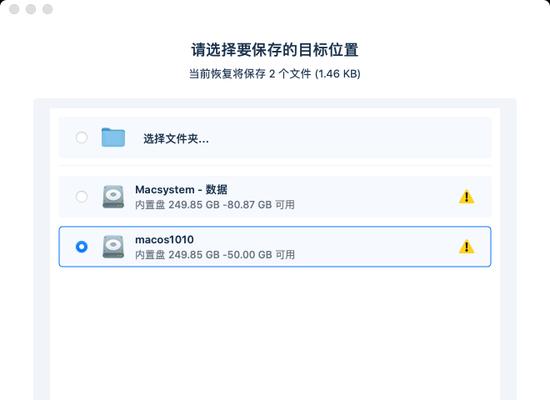
二、文件恢复软件操作步骤
1.下载并安装软件
从官方网站或MacAppStore下载所选的文件恢复软件,按照安装向导进行安装。
2.启动文件恢复软件
打开软件,可能需要管理员权限,这时请按照提示输入管理员密码。
3.选择驱动器进行扫描
在软件界面中,选择需要扫描的驱动器,例如内置硬盘。然后点击“扫描”按钮,软件会开始对选定的驱动器进行分析,查找丢失或已删除的文件。
4.浏览并恢复文件
扫描完成后,软件会列出找到的可恢复文件。您可以通过文件类型、大小或创建日期等条件筛选所需文件。在预览功能的帮助下,您可以查看文件内容是否完整,并选择需要恢复的文件。
5.开始恢复文件
选择文件恢复路径(通常建议不要恢复到原驱动器),点击“恢复”按钮,文件恢复软件将开始将选定的文件恢复到您的电脑上。

三、恢复效果评估
文件恢复的效果取决于多种因素,包括文件丢失的时间、磁盘的使用情况以及文件丢失后的操作等。一般来说,丢失时间越短,恢复效果越好。频繁的磁盘操作会增加覆盖丢失文件的风险,从而降低恢复成功率。
当使用文件恢复软件进行恢复时,重要的是遵循以下几点:
尽量减少在丢失文件的分区上进行读写操作。
使用软件的深度扫描功能,即使在快速扫描没有找到文件的情况下。
不要将恢复的文件保存在原来的位置,以免数据覆盖。
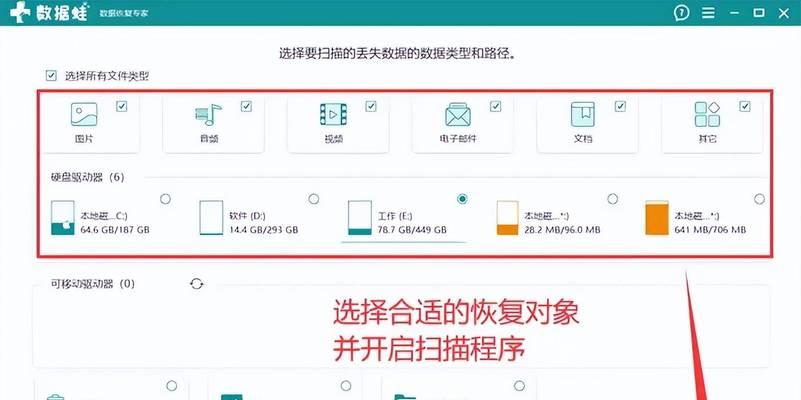
四、常见问题解答
1.文件恢复软件能保证100%恢复丢失的文件吗?
并非所有的文件都可以100%恢复。恢复的成功率取决于文件丢失的时间长短、磁盘的使用状况以及是否进行了有效的数据保护操作。
2.恢复文件需要多长时间?
这取决于需要扫描的数据量大小以及所使用的软件性能。一般情况下,快速扫描可以在数分钟内完成,而深度扫描可能需要更长时间。
3.如果恢复失败怎么办?
如果软件无法恢复丢失的文件,建议您不要重复尝试不同的文件恢复软件,因为这可能会进一步覆盖丢失的文件数据。此时,最好寻求专业的数据恢复服务。
五、结语
苹果电脑文件恢复软件提供了方便快捷的解决方案,帮助用户在数据丢失后能够尽可能地恢复重要文件。通过以上步骤操作,您应该能够根据自身情况,选择合适的软件,按照正确的流程进行文件恢复。同时,了解影响恢复效果的因素以及采取适当的预防措施,是确保数据安全的重要手段。希望本文能够帮助您在遇到数据丢失时,能够更加自信和有效地应对。
标签: #苹果电脑